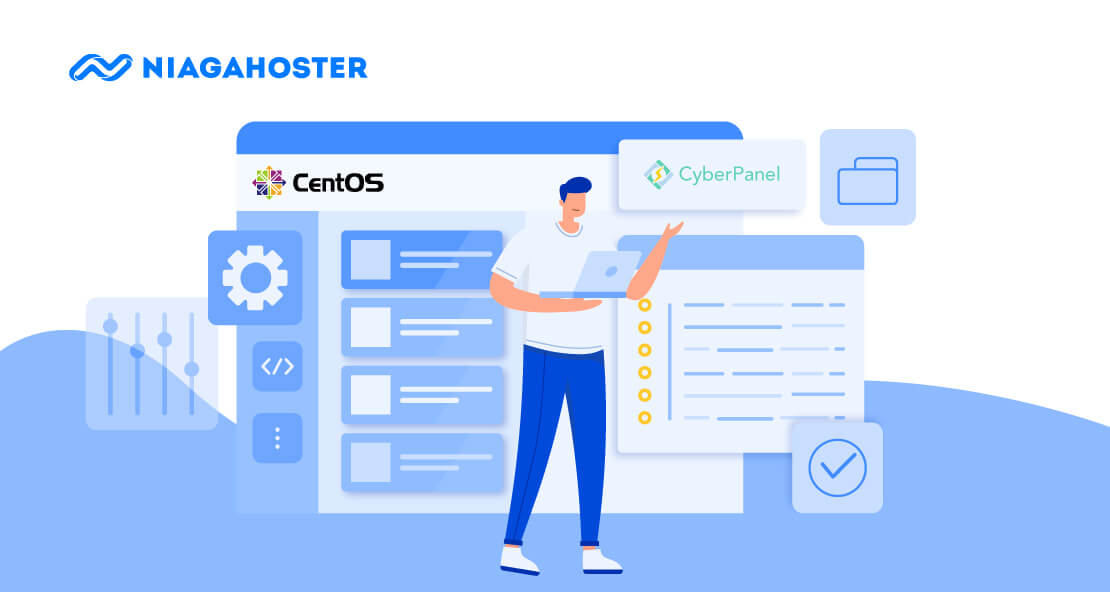CyberPanel adalah control panel VPS yang bersifat open source yang menggunakan web server OpenLiteSpeed. Fungsi cPanel adalah untuk memudahkan pengelolaan website yang ada di VPS. CyberPanel memiliki dua versi yaitu versi gratis dan versi perusahaan (berbayar). CyberPanel dirancang sebagai kontrol panel yang mudah digunakan, aman dan cepat.
Pada artikel kali ini kami akan memberikan penjelasan mengenai CyberPanel, beserta cara instalasi CyberPanel pada server.
Apa itu CyberPanel?
CyberPanel adalah salah satu web panel yang digunakan untuk manajemen VPS. Seperti halnya web panel pada umumnya, fungsi dari CyberPanel sama seperti cPanel, Plesk, VestaCP, Webuzo, dan lain-lain. Yaitu untuk mempermudah dalam menjalankan atau memanajemen VPS.
CyberPanel memiliki file manager yang user friendly layaknya cPanel. Tidak seperti kontrol panel umumnya yang mengandalkan layanan open source seperti net2ftp, extplorer atau lainnya, CyberPanel mengembangkan fitur ini mandiri sehingga sangat mudah digunakan.
Hal-hal yang perlu disiapkan
Sebelum memulai proses Instalasi CyberPanel di CentOS 7, ada beberapa hal yang perlu Anda siapkan.
- Pastikan Anda menggunakan Server CentOS versi 7.
- Kapasitas penyimpanan minimal 10GB.
- Pastikan server sudah terinstall Python versi 2.7
- Pastikan RAM pada server minimal 1GB.
- Pastikan CPU minimal 0.5 core.
Jika sudah memiliki kriteria server dengan syarat di atas, Anda bisa memulai cara install CyberPanel di CentOS 7. Berikut ini langkah-langkah untuk install CyberPanel di CentOS 7.
Baca Juga : Cara Install CyberPanel di Ubuntu
Cara Install CyberPanel di CentOS 7
1. Download dan Install CyberPanel
Pertama, login ke dalam server VPS Anda sebagai root. kemudian download file installer CyberPanel menggunakan perintah berikut:
sh <(curl https://cyberpanel.net/install.sh || wget -O - https://cyberpanel.net/install.sh)Lalu tekan ENTER untuk memulai proses download dan instalasi CyberPanel.
2. Pilihan untuk Instalasi CyberPanel
Selanjutnya, Anda akan diberikan pilihan untuk melanjutkan proses instalasi. Berikut penjelasannya.
- Pilihan pertama untuk instalasi CyberPanel.
- Pilihan kedua untuk instalasi Addons dan Miscellaneous
- Pilihan ketiga untuk keluar dari proses instalasi.
Pada panduan ini kami memilih opsi pertama, yaitu Install CyberPanel karena kami akan menginstall CyberPanel. tekan ENTER untuk melanjutkan instalasi.
3. Pilih Versi Instalasi CyberPanel
Kemudian, installer CyberPanel akan menampilkan spesifikasi sistem Anda dan memberikan opsi versi CyberPanel yang akan Anda install. berikut ini penjelasan dari versi CyberPanel.
- Pilihan pertama adalah menginstall CyberPanel versi free.
- Pilihan kedua adalah menginstall CyberPanel versi berbayar.
- Pilihan ketiga adalah perintah untuk keluar dari instalasi CyberPanel.
Pada panduan ini kami memilih opsi pertama, yaitu Install CyberPanel With OpenLiteSpeed karena kami akan menginstall versi free CyberPanel. Lalu tekan ENTER untuk melanjutkan instalasi.
4. Buat Password CyberPanel
Setelah itu, Anda akan diminta memasukkan password untuk login CyberPanel Anda. Jika Anda tidak mengisinya, CyberPanel secara otomatis akan memberikan password default, yaitu 1234567.
Terdapat dua pilihan lain dalam membuat password. Anda bisa memilih password random atau membuat password. Jika ingin memilih password random, masukkan huruf R. Jika ingin membuat password sendiri, masukkan huruf S.
Pastikan password mengandung kombinasi huruf dan angka untuk meningkatkan keamanan.
5. Instalasi Memcached
Pada langkah selanjutnya, Anda akan diberikan pilihan untuk menginstall Memcached dan Redis. Pada langkah ini, kami hanya akan menginstall Memcached karena Memcached memiliki kelebihan lebih cepat dan mudah dikembangkan, serta sangat efisien dalam menyelesaikan masalah mengenai cache data besar.
Masukkan pilihan y untuk menginstall dan n untuk tidak menginstall. Lalu tekan ENTER untuk melanjutkan proses instalasi.
Maka proses instalasi akan berjalan. Proses ini akan memakan waktu yang cukup lama. Pastikan koneksi internet Anda tidak lambat. Agar tidak terjadi error saat proses instalasi.
6. Proses Instalasi CyberPanel
Setelah proses instalasi selesai, Anda akan diberikan detail untuk mengakses CyberPanel seperti contoh di bawah ini. Lalu tekan y untuk restart server.
7. Login CyberPanel
Terakhir , untuk memastikan proses instalasi CyberPanel berhasil, Anda bisa mengakses CyberPanel dengan contoh seperti di bawah ini.
http://IP-Server-Anda:8090Setelah itu, Anda akan diarahkan pada halaman login CyberPanel seperti gambar di bawah ini.
Masukkan username dan password yang ada pada detail instalasi. Lalu klik Sign in untuk masuk ke dashboard halaman CyberPanel.
Setelah Anda login ke dashboard CyberPanel Anda dapat melakukan membuat nameserver CyberPanel, membuat user login CyberPanel, menambahkan domain atau website, membuat database CyberPanel, install WordPress, dan sebagainya.
Keunggulan CyberPanel
Selain tampilan interface yang user friendly, CyberPanel juga dikenal sebagai panel yang sangat ringan dan cepat untuk diakses.
Berikut adalah beberapa keunggulan CyberPanel:
1. Ringan
Penggunaan Openlitespeed sebagai web server dalam panel ini membuat CyberPanel terasa lebih ringan. Jadi loading time web Anda akan lebih cepat.
2. Compatible dengan Apache .htaccess
Mode rewrite pada CyberPanel 90% compatible dengan .htaccess milik apache web server. hanya perlu sedikit modifikasi saja.
3. Multi PHP
CyberPanel juga memberikan pilihan beragam untuk versi PHP yang ingin Anda gunakan. Cukup dengan memilih versi PHP yang Anda butuhkan.
4. Auto SSL
Fitur Auto SSL mempermudah anda untuk menginstall dan menggunakan SSL gratis melalui web panel. Jadi Anda tidak perlu ribet membeli SSL berbayar untuk website Anda.
5. Auto Installer
CyberPanel menyediakan auto installer untuk WordPress, Joomla, dan Prestashop. Jadi Anda hanya perlu melakukan beberapa klik untuk membuat website dengan pilihan CMS beragam. Fitur ini sangat jarang ditemukan di control panel gratis lainnya.
6. File Manager User Friendly
Fitur ini sangat mudah digunakan layaknya file manager pada cPanel. Tidak seperti control panel umumnya yang mengandalkan layanan open source seperti net2ftp, extplorer atau lainnya, CyberPanel mengembangkan fitur ini mandiri sehingga lebih mudah digunakan.
7. Fitur Backup – Restore
Cyberpanel mempunyai 1 fitur yg sangat penting serta paling diperlukan yaitu, Backup and Restore. Tidak semua web panel mempunyai fitur ini.
Kelemahan CyberPanel
Meski terlihat sempurna untuk sebuah control panel yang gratis, CyberPanel tetap memiliki beberapa kelemahan. Berikut adalah beberapa kelemahan CyberPanel:
1. DNS Zone
DNS Zone di Cyberpanel tak sepenuhnya otomatis dibangun saat Anda menambahkan website. Beberapa record wajib ditambahkan dengan cara manual seperti NS Record, salah satu record paling penting dalam DNS domain website Anda.
2. Tidak ada Versi Staging dan Rollback Ketika Update
CyberPanel cukup aktif melakukan pengembangan dan versi terbaru 1.9.1 Stable dirilis 15 Oktober 2019. Sayangnya, meski minor, kami menemukan beberapa bug saat upgrade dan tidak dapat di-rollback. Mereka baru akan melakukan patch di upgrade selanjutnya.
3. Username di Web Panel Tidak Sama dengan Username Server
Penggunaan username yang tidak sama antara web panel dan server bisa merepotkan Anda. Misal, ketika MySQL down, panel tidak akan dapat diakses karena username-nya berbeda dengan username server. Akibatnya, Anda perlu melakukan root untuk membereskan masalah ini.
Kesimpulan
Demikian artikel mengenai Cara Install CyberPanel di CentOS 7. Jika Anda ingin mencoba pengalaman menggunakan Layanan CyberPanel VPS bisa langsung ke halaman tersebut yah. Jangan lupa juga subscribe untuk mendapatkan informasi tutorial dan wordpress dari kami.